Vous avez maintenant appris les bases d'Inkscape et vous vous êtes probablement un peu familiarisé avec l'interface utilisateur. Mais que diriez-vous si je vous disais qu'il existe de nombreuses fonctionnalités avancées et possibilités qui pourraient révolutionner votre processus créatif? Dans ce tutoriel, je vais vous présenter différents filtres et extensions utiles qui vous aideront à amener vos designs au niveau supérieur.
Principales conclusions
- Inkscape offre une variété de filtres qui vous aident à créer vos objets de manière créative.
- Les extensions vous permettent d'ajouter des fonctionnalités supplémentaires, telles que la création de masques de recadrage ou de marques de coupe.
- Expérimentez avec les filtres et les extensions pour améliorer vos compétences et obtenir des effets intéressants.
Étapes pour utiliser les filtres et les extensions
1. Sélection d'un objet
Commencez par créer ou sélectionner un objet. Dans mon exemple, j'ai créé un cercle. C'est idéal pour présenter les différents filtres et effets. Une fois l'objet sélectionné, vous devriez remarquer les options de filtres et d'extensions dans la barre de menu supérieure.
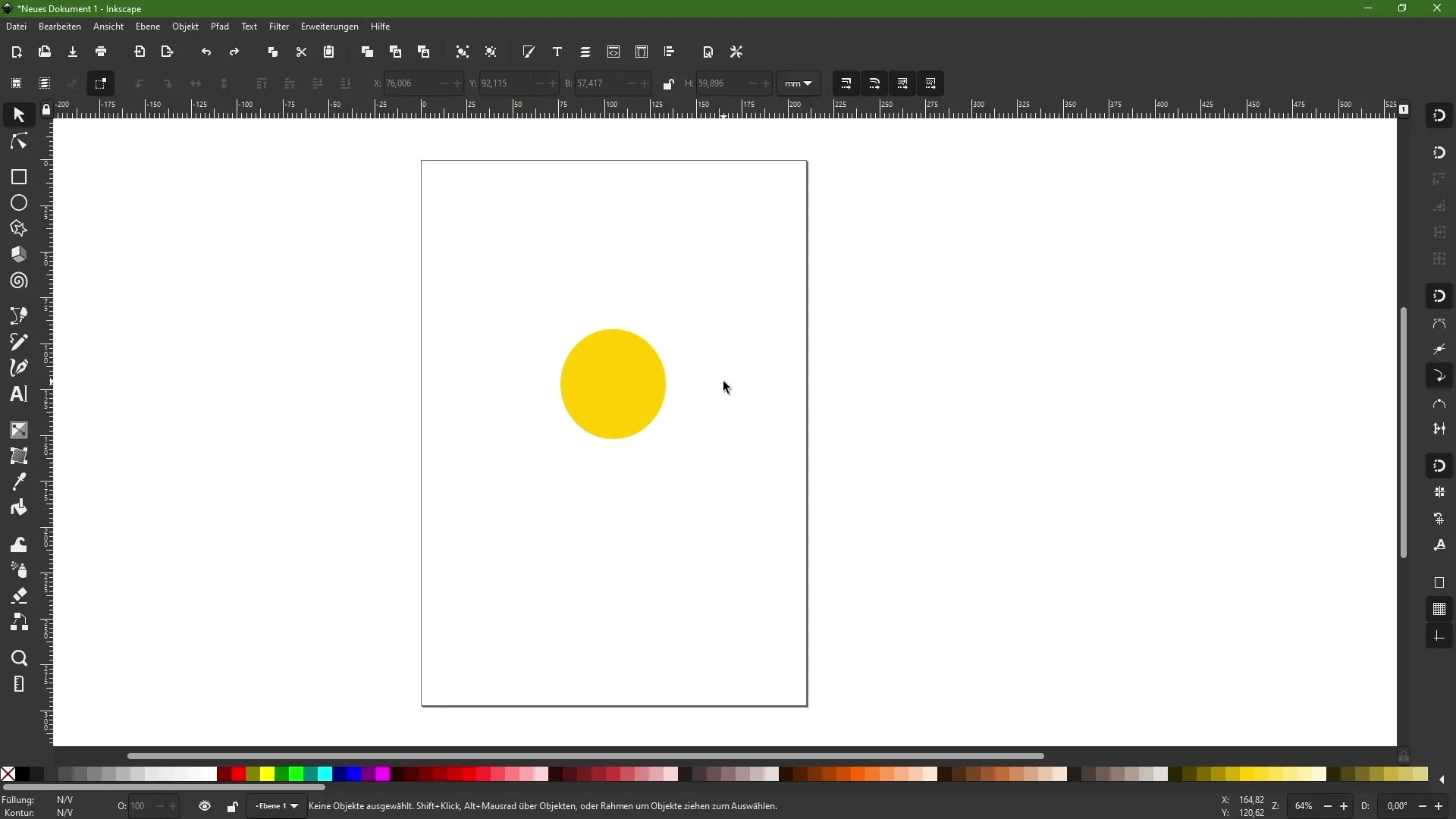
2. Utilisation des filtres
Cliquez sur le menu "Filtre". Vous y trouverez une variété d'options qui peuvent créer différents effets. Vous pouvez expérimenter avec différents filtres pour voir comment ils modifient votre design. Par exemple, le filtre "Ombres et lumières" peut ajouter une ombre portée à votre objet, le rendant ainsi plus réaliste.
3. Ajustements
Lorsque vous cliquez sur un filtre, une fenêtre de dialogue s'ouvre où vous pouvez voir un aperçu de l'effet. Vous pouvez ajuster des paramètres comme le flou ou d'autres paramètres pour obtenir le look souhaité. Activez l'aperçu pour mieux visualiser l'effet du filtre sur votre objet.
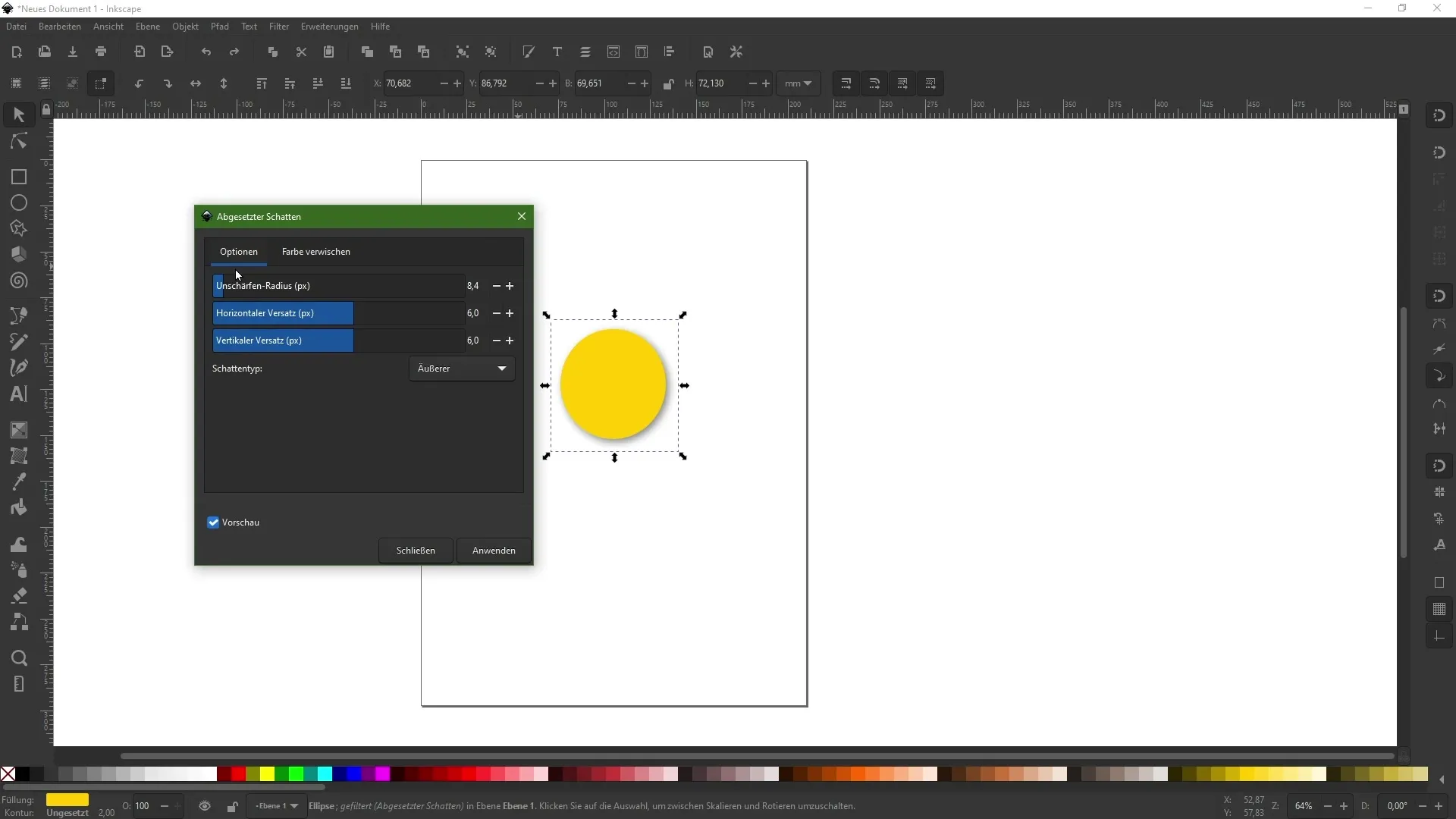
4. Utilisation et gestion des filtres
Une fois que vous êtes satisfait des réglages, vous pouvez appliquer le filtre. Pour voir quels filtres sont actuellement appliqués à votre objet, sélectionnez "Filtre" et ouvrez l'éditeur de filtres. Dans cet éditeur, vous pouvez voir les effets appliqués et les ajuster ou les supprimer si nécessaire.
5. Utilisation des extensions
En plus des filtres, Inkscape propose également des extensions. Celles-ci peuvent vous aider à accomplir des tâches spécialisées, telles que la création de marques de coupe ou de bandes de contrôle de couleur. Pour utiliser une extension, rendez-vous dans le menu "Extensions" et choisissez une option appropriée.
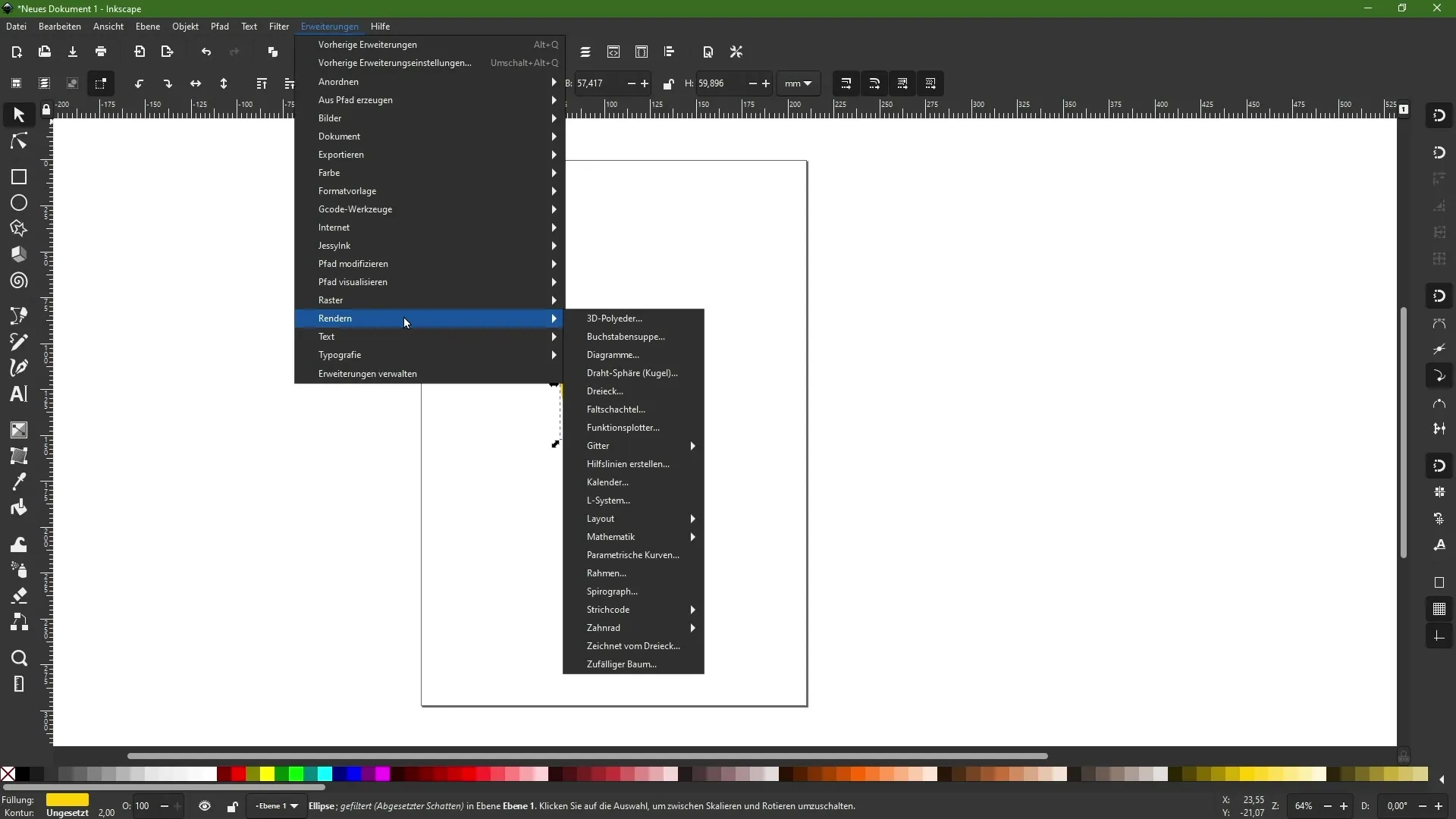
6. Application d'une extension
Supposons que vous vouliez ajouter des marques de coupe. Sélectionnez l'extension correspondante et cliquez sur "Appliquer". Un court temps de traitement peut survenir pendant que Inkscape met en œuvre l'extension demandée. Le résultat sera stocké sur un nouveau calque dans votre palette de calques, que vous pourrez ensuite afficher ou masquer.
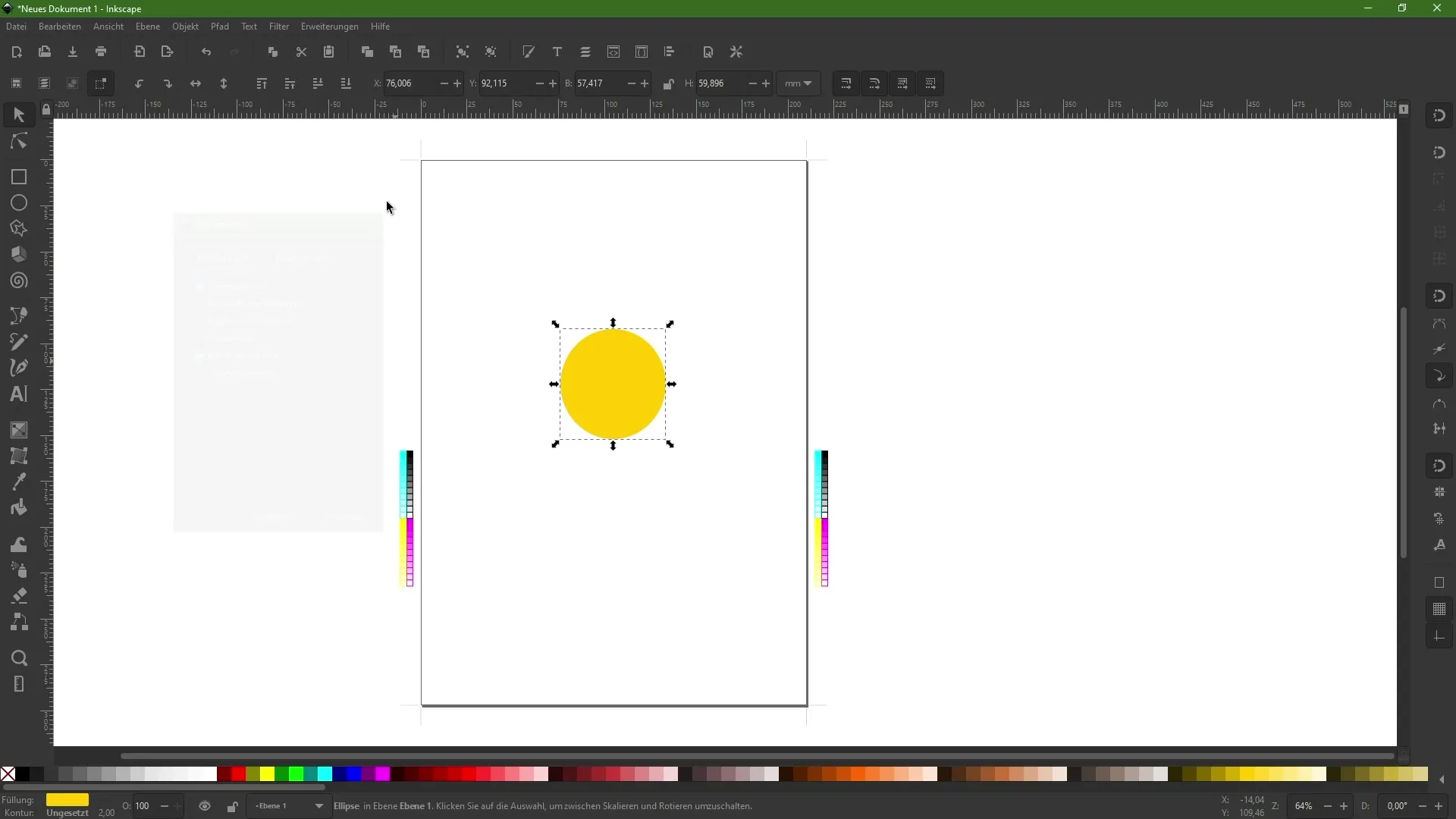
7. Explorer d'autres possibilités
Il existe de nombreuses extensions et filtres, à la fois préinstallés et téléchargeables en ligne. Encouragez-vous à passer un peu de temps à expérimenter avec ces différentes fonctionnalités. Vous serez surpris de découvrir tout le potentiel créatif qui se cache dans Inkscape.
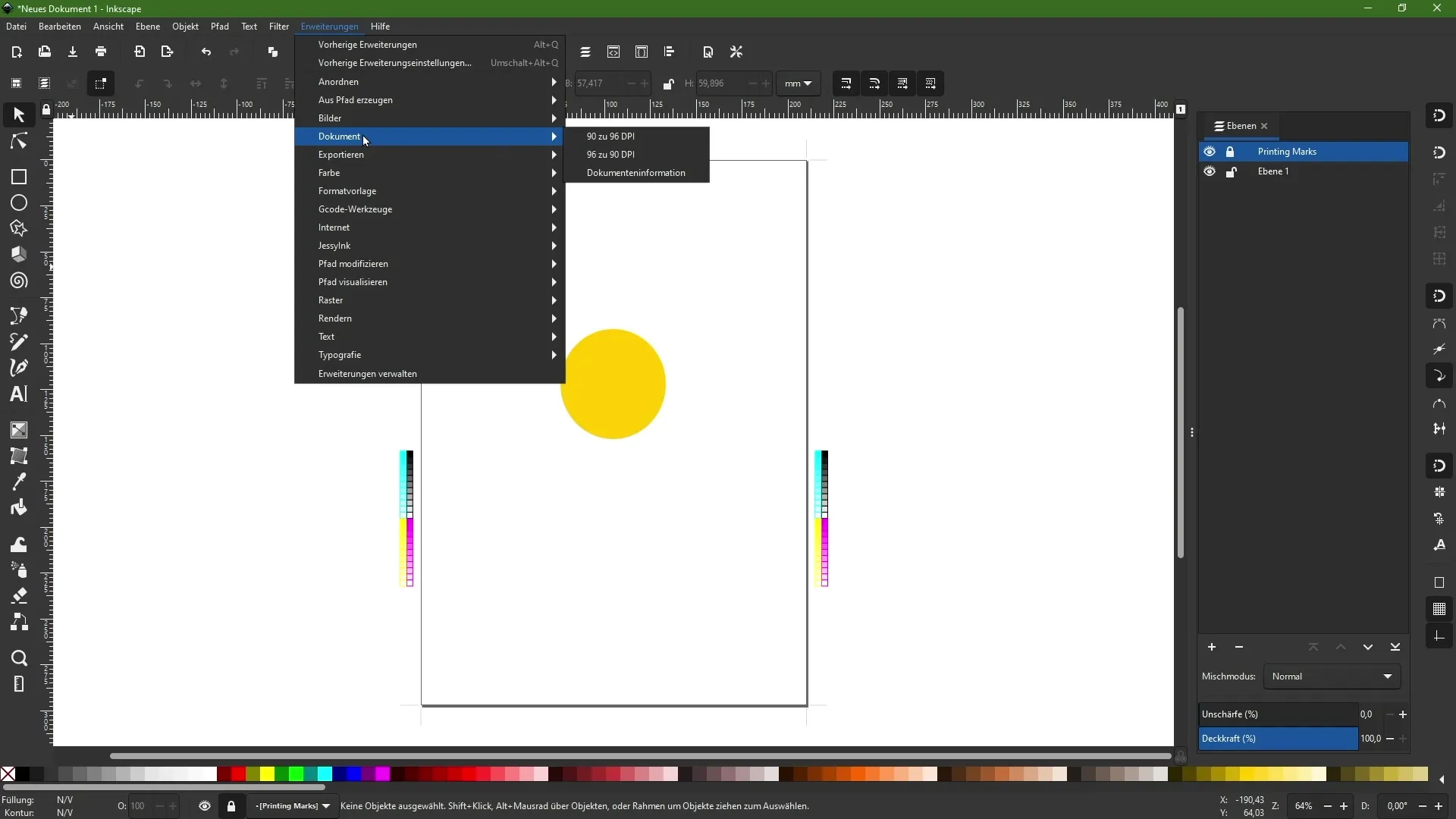
Résumé
Dans ce guide, vous avez appris comment travailler avec les fonctionnalités avancées d'Inkscape. L'application de filtres et d'extensions vous permet d'améliorer vos designs et d'obtenir des effets créatifs. N'oubliez pas d'explorer les différentes possibilités et de développer vos compétences créatives.
Questions fréquemment posées
Comment réinitialiser un filtre?Pour réinitialiser un filtre, ouvrez l'éditeur de filtres et sélectionnez l'option "Supprimer".
Puis-je créer mes propres extensions?Oui, il est possible de créer vos propres scripts, mais cela nécessite des connaissances en programmation.
Les filtres et les extensions d'Inkscape sont-ils gratuits?Oui, la plupart des fonctionnalités et des extensions d'Inkscape sont disponibles gratuitement.

